¶ Allgemeine Informationen
Auf unserem Bezirks Server verwenden wir viele verschiedene Anwendungen, bei welchen Du dich einloggen kannst.
Für eine vereinfachte Verwaltung der Nutzerzugänge verwenden wir Keycloak. In unserem Fall nennen wir das Harburg Identity.
Dies bedeutet, dass Du bei allen userer Anwendungen den gleichen Benutzernamen und das gleiche Passwort verwendest.
Wenn du dich beispielsweise in der Cloud einloggen möchtest, verwendest du das gleiche Passwort wie z.B. bei unserem Aufgabentool Planka
Das kennst du bereits, wenn du dich auf einer Website beispielsweise mit Google registrierst. Um dich dann in deinen Account einzuloggen, verwendest Du dann einfach deinen Google Account.
Das nennt man dann Single Sign On. Oder kurz: SSO
¶ Meinen Account freischalten
Um einen Account auf unserem Server zu erhalten, melde Dich zunächst bei deiner Stammesleitung. Diese kann dann die Hasys bauftragen, einen Account für Dich anzulegen.
Sobald ein Account für Dich erstellt wurde, erhälst du automatisch eine E-Mail an die hinterlegte E-Mail Adresse.
In dieser Mail findest du einen Link, unter welchem Du ein Passwort festlegen kannst. Bitte achte darauf, ein Sicheres Passwort zu verwenden. Vergiss nicht: Du hast mit deinem Account Zugriff auf Anwendungen, auf welchen ggf. personenbezogene Daten von Kindern etc. gespeichert sind. Du solltest also ein sicheres Passwort wählen, um deine Pflichten als Gruppenleitung etc. zu verletzen.
Die Mindestanforderungen an Dein Passwort sind:
- Mindestens 8 Zeichen
- Mindestend ein Großbuchstabe
- Mindestens ein Kleinbuchstabe
- Weder Dein Benutzername, noch Deine Mail Adresse ist enthalten
- Dein Passwort enthält maximal 2 gleiche, aufeinanderfolgende Zeichen
Die Befolgung dieser Regeln alleine ergibt noch kein sicheres Passwort! Ein gutes Passwort zeichnet sich dadurch aus, dass es schwer zu erraten ist. Es sollte keine offensichtlichen Wörter enthalten (auch Buchstaben durch Sonderzeichen oder Zahlen zu ersetzen, macht es nur bedingt sicherer). Passwörter, die schwer zu erraten sind, erreicht man durch Länge und/oder Komplexität.
Passwörter sollten niemals wiederverwendet werden! Wir empfehlen die Verwendung eines Passwortmanagers.
Dein Benutzername ist immer: vorname.nachname. Solltest du mehrere Vornamen haben, wird immer der erste gewählt. Eventuelle leerzeichen in deinem Nachnamen werden ignoriert und einfach zusammen geführt.
(Hans Peter van Gogh --> hans.vangogh)
Um deinen Account zu aktivieren, klicke zunächst den Link in der E-Mail an.
Du wirst dann direkt auf die Seite von Harburg Identity geleitet. Hier wird Dir zunächst angezeigt, welche Aktionen Du noch ausführen musst, um Deinen Account zu aktivieren. Um dies zu tun, Klicke einfach auf den markierten Link:
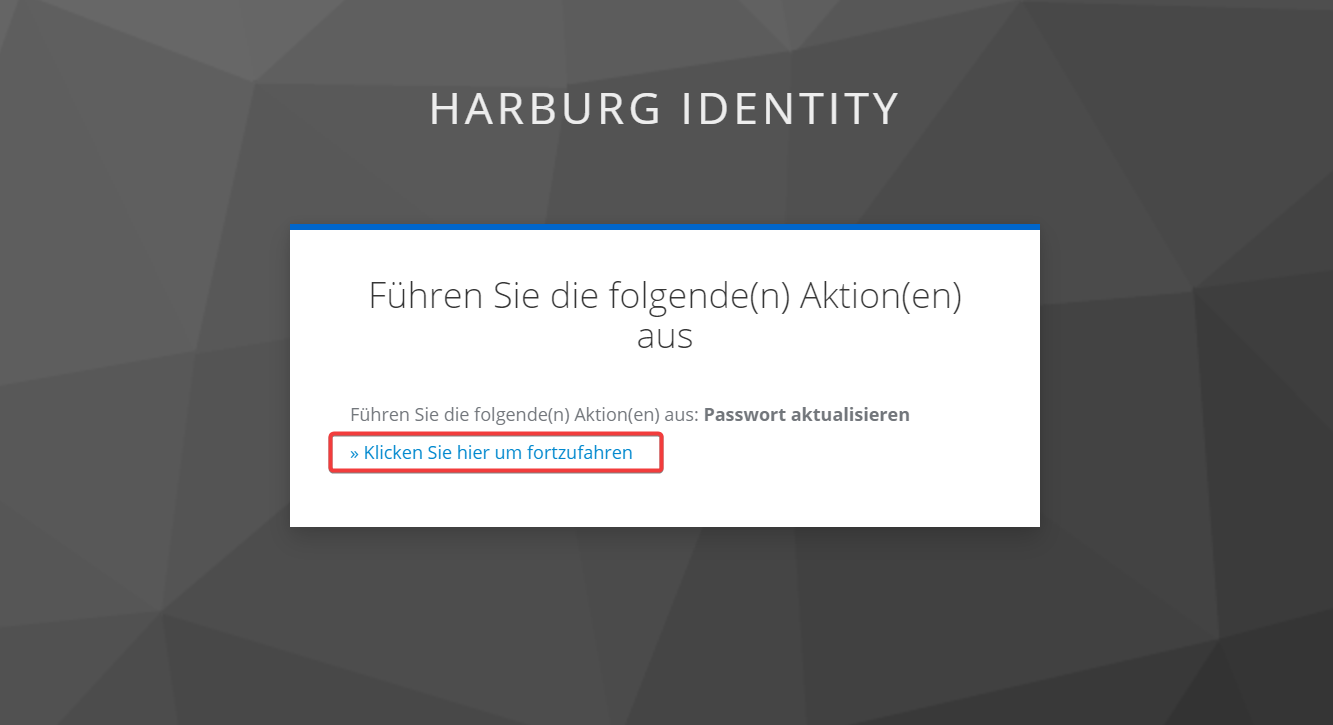
Als nächstes wirst Du aufgefordert, Dein neues Passwort zu setzen. Suche Dir ein sicheres Passwort nach den oben genannten Bestimmungen aus und trage es in das Formular ein. Sobald du das Passwort nochmal bestätigt hast und Du auf "Absenden" gedrückt hast, kannst Du dich mit deiner E-Mail Adresse oder deinem Benutzernamen einloggen.
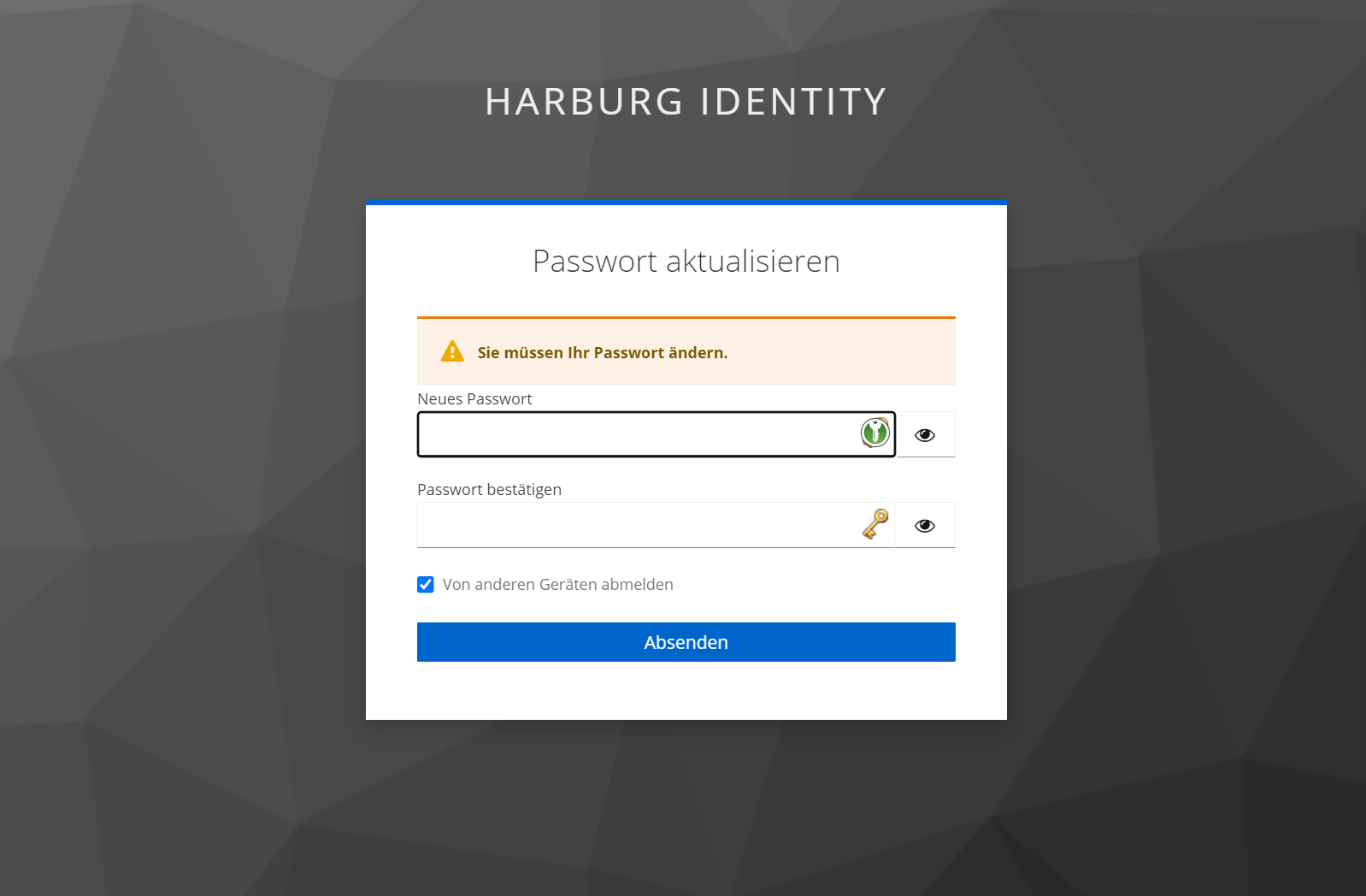
¶ Mein Passwort Ändern
Solltest Du dein Passwort ändern wollen, so kannst Du das auf 2 Wege tun:
Wenn du Dein Passwort vergessen haben solltest, so kannst Du dies ganz einfach selber ändern. Klicke dazu ganz einfach in dem Anmeldefenster auf "Passwort vergessen". Gib dort einfach Deinen Benutzernamen oder Deine hinterlegte E-Mail ein. Du erhälst im Anschluss eine E-Mail mit einem Link, über welchen Du das Passwort ändern kannst.
Die Anforderungen an Dein Passwort sind die oben bereits genannten Anforderungen. Zusätzlich dazu darf keines deiner 5 zuletzt benutzen Passwörten festgelegt werden.
Ein zweite Möglichkeit Dein Passwort zu ändern wäre über die Kontoverwaltung. Logge Dich dazu einfach unter https://auth.vcp-harburg.de/realms/harburg/account/ ein. Im Anschluss kannst du unter dem Punkt "Kontosicherheit" auf den Link "Anmeldung" klicken.
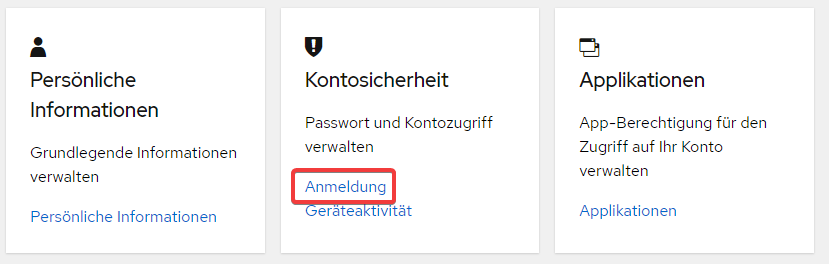
Unter dem Punkt "Standardauthentifizierung > Passwort" findest du auf der rechten Seite eine Button "Aktualisieren". Mit einem Klick auf diesen kannst du Dein Passwort ändern.

¶ Zwei-Faktor Authentifizierung (2FA)
Für eine zusätzliche Sicherheit Deines Accounts kannst Du die sogenannte 2-Faktor Authentifizierung aktivieren.
Wenn aktiviert, musst Du zusätzlich zu deinem Passwort bei der Anmeldung noch einen 6 Stelligen Code eingeben, welcher sich alle 30 sek. ändert. Den richtigen Code findest du in einer Authenticator Anwendung.
Das kennst Du beispielsweise von einer TAN von deiner Bank beim Onlinebanking.
Um diese zusätzliche Sicherheit zu aktivieren, logge Dich zunächst unter https://auth.vcp-harburg.de/realms/harburg/account/ ein. Im Anschluss kannst du unter dem Punkt "Kontosicherheit" auf den Link "Anmeldung" klicken.
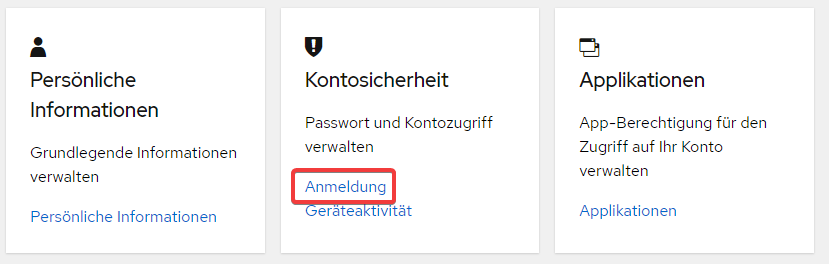
Unter dem Punkt "Zwei-Faktor Authentifizierung > Authenticator-Anwendung" findest Du euf der rechten Seite einen Link, über welchen Du eine 2FA einrichten kannst.
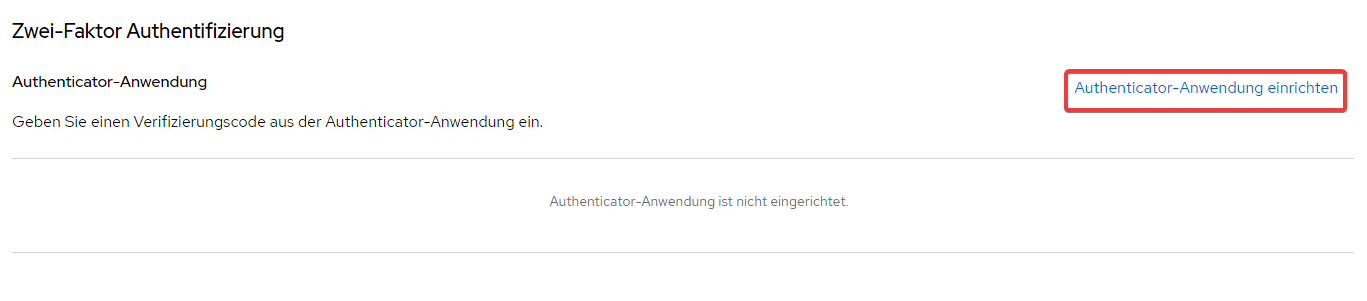
Sobald du auf den Link geklickt hast und ggf. Dein Passwort erneut eingegeben hast, öffnet sich die Seite, mit welcher Du die 2FA aktivierst. Scanne dazu zunächst den QR Code mit deiner Autheticator Anwendung. Hier gibt es eine Vielzahl an IOS und Android Apps. Aber auch unter Mac und Windows gibt es diverse Möglichkeiten, ein solches Programm zu installieren.
Wenn du den Code gescannt hast, wird in deiner App der 6 Stellige Code (Manchmal auch als One-Time-Pad / OTP bezeichnet) angezeigt.
Dieser wird sich nun von alleine alle 30 Sekunden ändern.
Gib nun diesen Code ohne Lücken auf der geöffneten Website ein und vergebe ggf. einen Gerätenamen. Klicke im Anschluss noch auf Absenden.
Tipp: Warte am besten kurz ab bis sich der Code in der App geändert hat, bevor du diesen online aingibst, da dieser sich ggf. in der Zwischenzeit geändert hat und ungültig geworden ist.
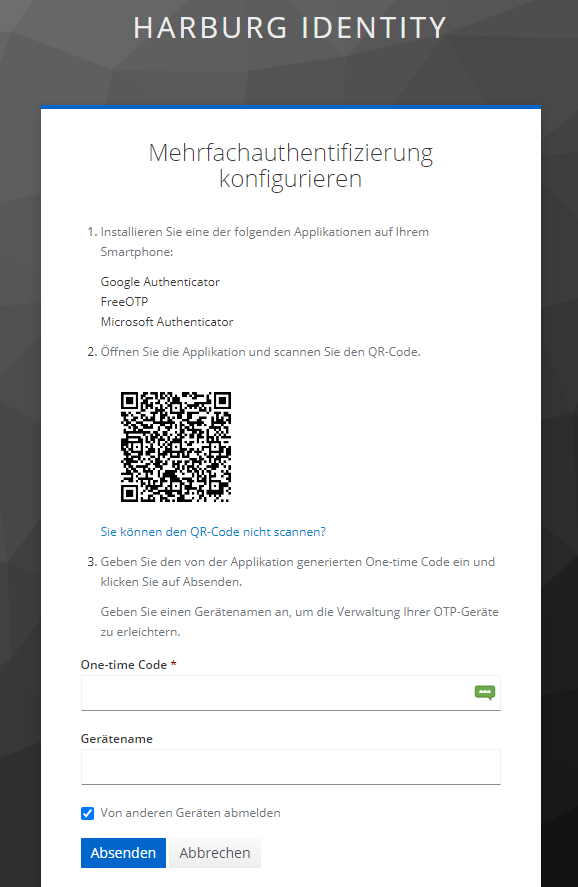
Im Anschluss wirst Du wieder auf die vorherige Seite weitergeleitet. Dass es geklappt hat erkennst Du daran, dass nun in der eben noch leeren Liste die eben erstellte Authenticator Anwendung mit dem gewählten Gerätenamen auftaucht.
Dies kannst Du jederzeit mit dem drücken auf den roten Entfernen Button rückgängig machen.
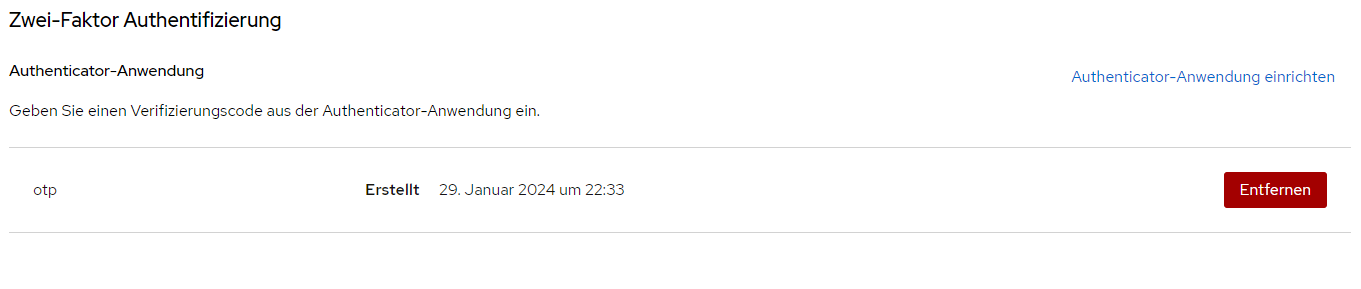
Wenn Du dich nun einloggen möchtest musst Du nach dem Benutzernamen und dem Passwort auch den 6 Stelligen Code aus der App ohne Lücken eingeben.
Tipp: Warte am besten kurz ab bis sich der Code in der App geändert hat, bevor du diesen online aingibst, da dieser sich ggf. in der Zwischenzeit geändert hat und ungültig geworden ist.
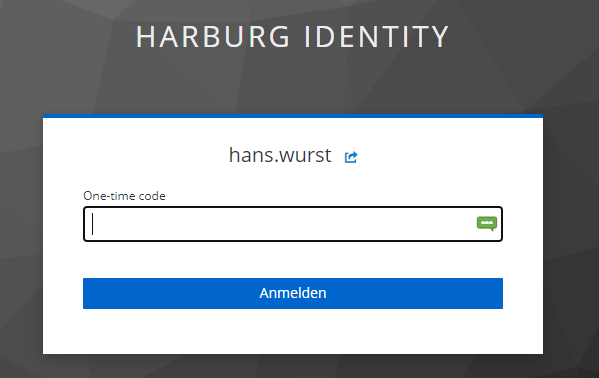
Achtung: Solltest du den Code aus der App löschen hast Du keine Möglichkeit mehr diesen wieder zu bekommen oder Dich einzuloggen. Sollte dies passiert sein musst Du dich unter hasys@vcp-harburg.de bei den Hasys melden, damit diese Dir deinen Account wieder freischalten können.